گاهي اوقات لازم است كه از يك ساختار پيچيده تر براي فيلتر سازي داده ها استفاده كنيم . براي اين منظور به منوي data وراد شده ابزار advanced filter را انتخاب مي كنيم . اين ابزار قابليت تركيت شروط را به صورت شرط هاي and , or دارد .همانطور كه در تصاوير مشاهده مي نماييد شرطهايي كه در كنار يكديگر قرار مي گيرند( علي و tejarat) حكم and و انهايي كه زير هم قرار مي گيرند (علي و رضا )حكم or دارند. اين شرط به صورت زير خوانده مي شود :
"ركوردهايي از علي كه از بانك تجارت دريافتي داشته است و يا ركوردهايي از رضا كه از بانك ملي دريافتي داشته است.

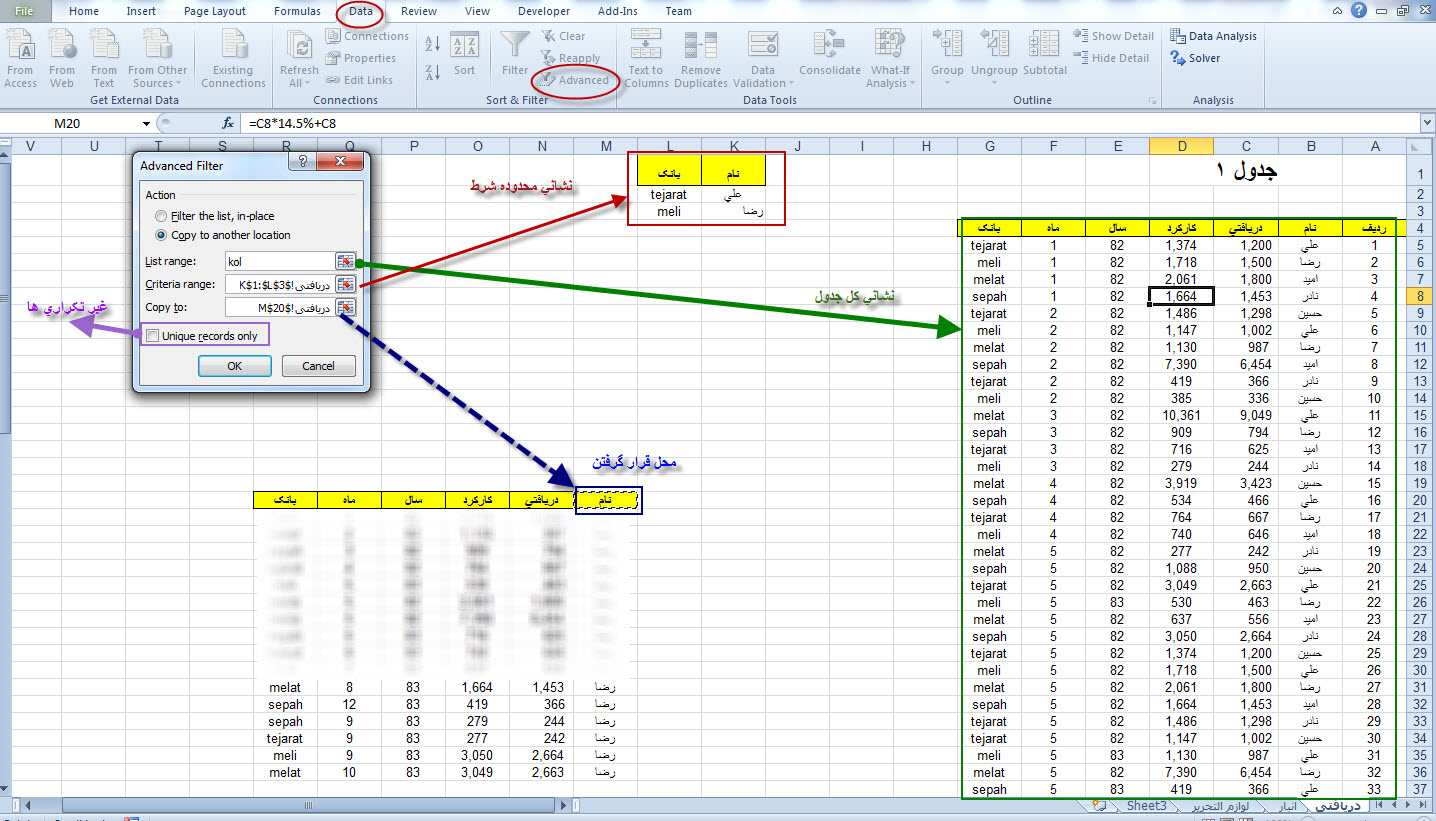
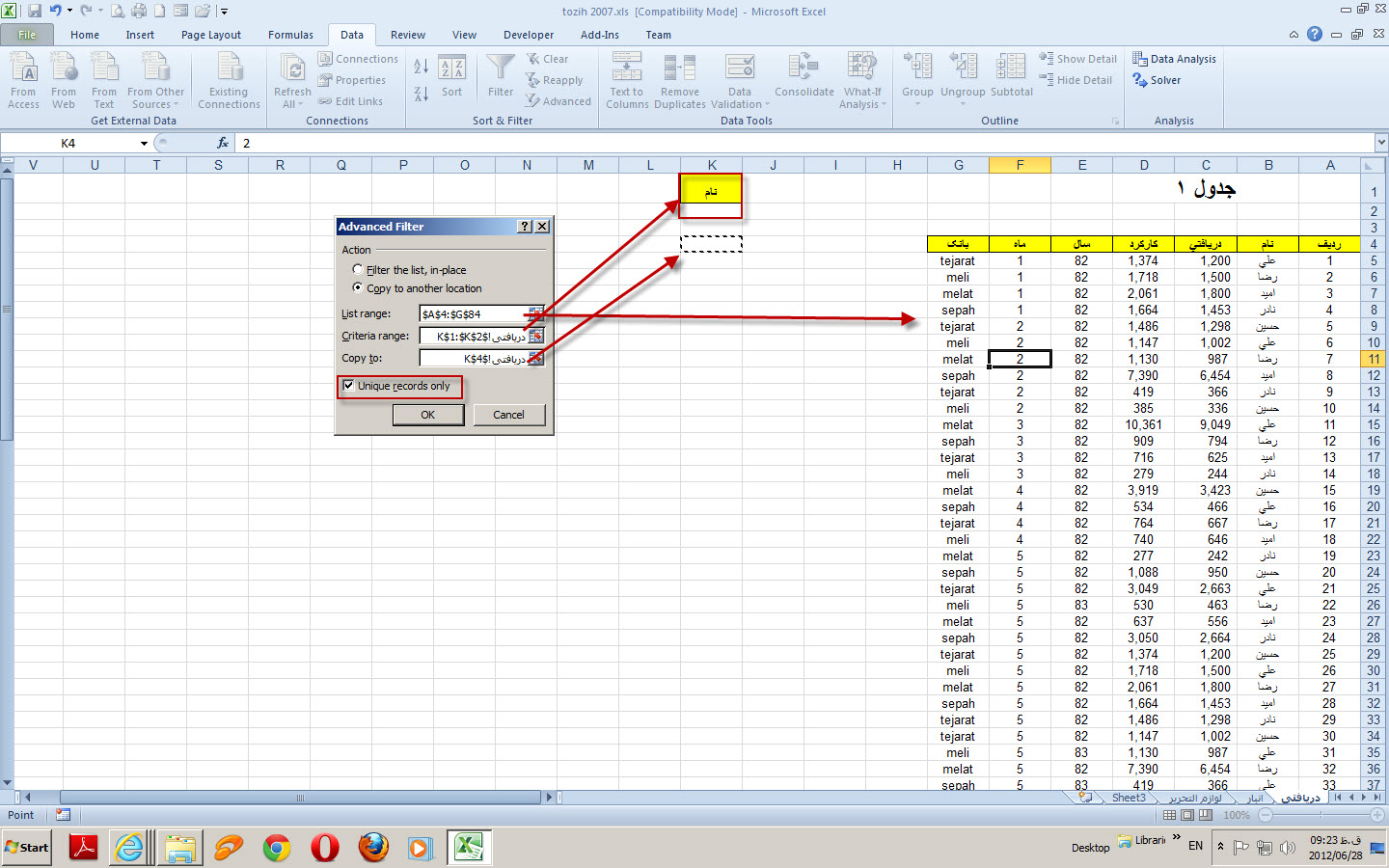
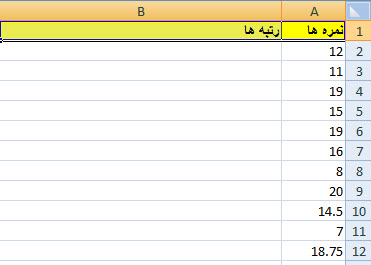

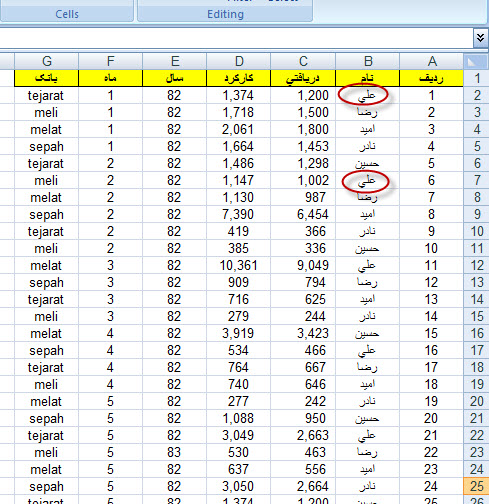

 معرفي تابع Choose و IF در اكسل
معرفي تابع Choose و IF در اكسل همه چيز درباره تركيب متن در اكسل
همه چيز درباره تركيب متن در اكسل دانلود ۳۰ فيلم آموزشي و كاربردي اكسل
دانلود ۳۰ فيلم آموزشي و كاربردي اكسل آموزش صفحه بندي در اكسل
آموزش صفحه بندي در اكسل  آشنايي با انواع داده در اكسل
آشنايي با انواع داده در اكسل همه چيز درباره كامنت در اكسل
همه چيز درباره كامنت در اكسل فرم خام ثبت ساعت ورود و خروج در اكسل
فرم خام ثبت ساعت ورود و خروج در اكسل آموزش روش هاي تبديل اكسل به عكس
آموزش روش هاي تبديل اكسل به عكس آشنايي با باكس جستجوي هوشمند در اكسل
آشنايي با باكس جستجوي هوشمند در اكسل